Das Livestreaming gewinnt immer mehr an Popularität, und die korrekten Webcam-Einstellungen sind entscheidend für einen professionellen Auftritt. In diesem Tutorial werde ich dir zeigen, wie du deine Webcam in Twitch Studio optimal einstellen kannst. Egal, ob du Anfänger oder bereits erfahren bist, die richtige Konfiguration kann den Unterschied in der Qualität deines Streams ausmachen. Lass uns daher gleich damit anfangen und die Webcam-Einstellungen Schritt für Schritt durchgehen.
Wichtigste Erkenntnisse
- Wähle die Webcam, die die beste Bild- und Audioqualität bietet.
- Achte auf den Hintergrund und die Beleuchtung während des Streams.
- Positioniere dich optimal vor der Kamera, um ein ansprechendes Bild zu schaffen.
- Nutze verschiedene Szenen in Twitch Studio für unterschiedliche Streaming-Situationen.
Schritt-für-Schritt-Anleitung
Beginnen wir mit den grundlegenden Einstellungen deiner Webcam. Gehe in Twitch Studio zum Webcam-Setup. Hier siehst du einen Schalter, der dir ermöglicht, verschiedene Webcams auszuwählen.
Wenn du mehrere Webcams an deinem PC angeschlossen hast, klicke einfach auf den Schalter, um die verfügbaren Optionen anzuzeigen. In meinem Fall habe ich eine integrierte Webcam sowie eine Logitech Streamcam. Wähle die gewünschte Webcam aus.
Nachdem du die passende Webcam ausgewählt hast, siehst du dich in der Vorschau, was dir ermöglicht zu beurteilen, wie du im Stream aussehen wirst. Wenn du auf eine andere Kamera klickst, wechselt die Audioquelle automatisch, was zu einer besseren Audioqualität führen kann.
Jetzt ist es wichtig, dass du dich vor deiner Kamera positionierst. Überlege, ob du in dieser Stellung mehrere Stunden sitzen kannst, und ob dir der Bildausschnitt gefällt. Eine bequeme Haltung ist entscheidend.
Achte auch auf deinen Hintergrund. Ein guter Hintergrund unterstützt die Professionalität deines Streams. Idealerweise wählst du eine einfarbige Wand mit wenigen, gut platzierten Elementen – vielleicht ein paar Poster oder Pflanzen, die beruhigend wirken.
Du kannst auch einen cleanen Hintergrund oder einen Green Screen in Betracht ziehen. Dennoch ist es am einfachsten, einen ansprechenden Hintergrund mit ausreichendem Licht zu wählen.
Die Beleuchtung ist ebenfalls von entscheidender Bedeutung. Natürliches Licht ist meist vorteilhafter als künstliches Licht. Achte darauf, dass das Licht von einer Seite kommt, um ein organisches Aussehen zu erzeugen.
Jetzt solltest du sicherstellen, dass deine Kamera richtig positioniert ist. Der Kamerawinkel kann einen großen Einfluss darauf haben, wie viel von dir zu sehen ist. Wenn der Bildausschnitt nicht optimal ist, schau, ob du die Kamera nach unten anpassen kannst.
Kümmere dich um deinen Hintergrund, indem du ihn ordentlich und strukturiert hältst. Versuche, überflüssige Gegenstände von der Kamera fernzuhalten, um einen klaren und professionellen Look zu erzielen.
Wenn du mit der Position und dem Hintergrund zufrieden bist, gehe zu den Einstellungen in Twitch Studio weiter. Du gelangst zu den verschiedenen Szenen, die du für dein Streaming-Setup verwenden kannst.
Hier kannst du zwischen verschiedenen Hauptszenen wählen, z.B. die Hauptszene für Gameplay. Du hast die Möglichkeit, diese Szenen anzupassen. Entscheide, ob du beispielsweise dein Webcam-Bild in der unteren linken Ecke oder an einer anderen Stelle platzieren möchtest.
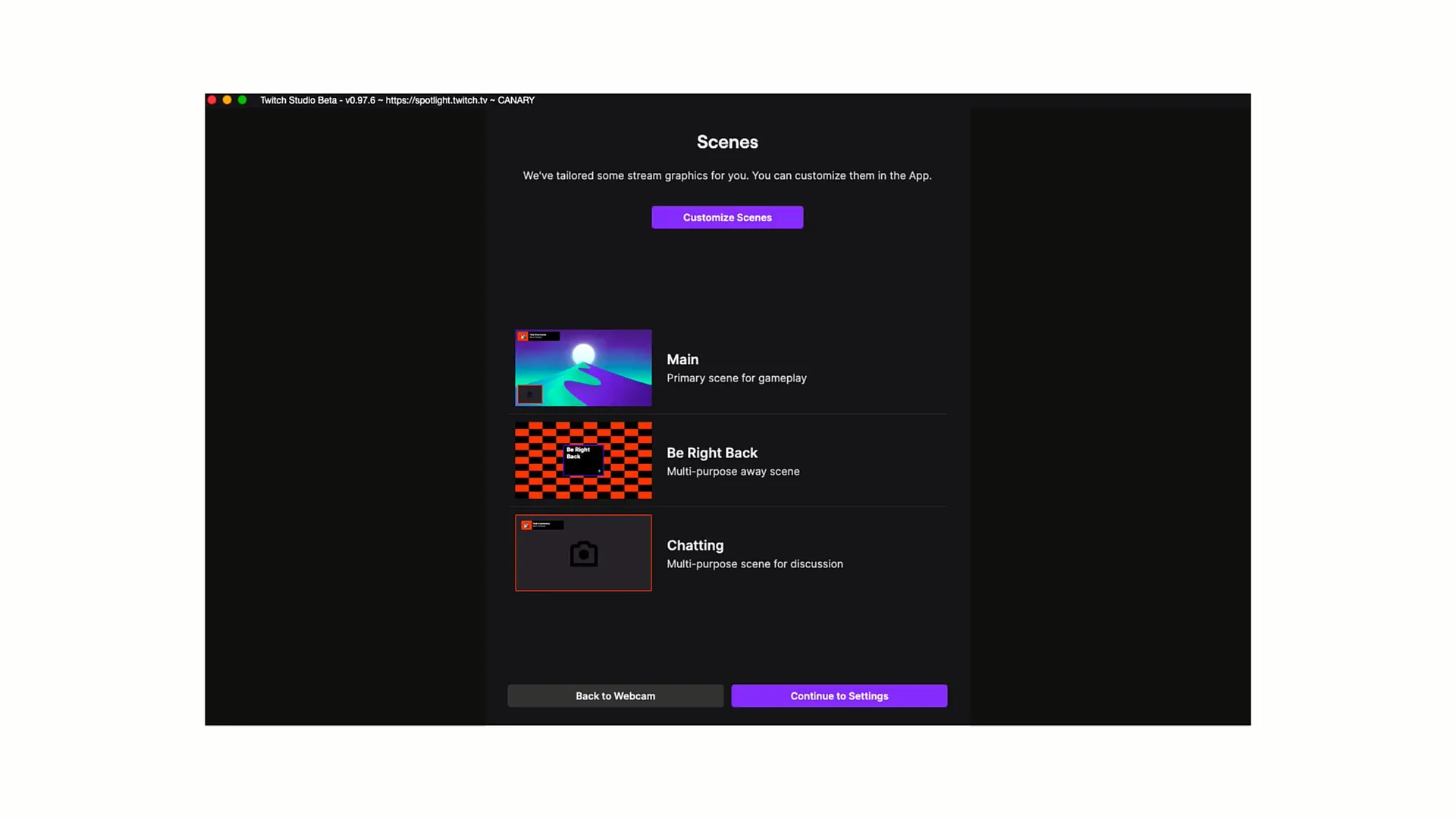
Eine weitere wichtige Szene ist die „Be right back“ Szene, die du nutzen kannst, wenn du eine kurze Pause machst.
Eine dritte Option ist die „Just Chatting“ Szene, die du verwendest, wenn du direkt mit deiner Community interagieren möchtest.
Jede dieser Szenen lässt sich anpassen. Du kannst die Primär- und Sekundärfarben ändern oder sogar Bilder und Grafiken hinzufügen, um deine Szenen einzigartig zu machen.
Berücksichtige dabei, dass es besser ist, nicht zu viele Elemente hinzuzufügen, um das Gesamtbild nicht zu überladen. Halte es im Kleinen und Minimalistischen.
Das war’s auch schon mit den grundlegenden Einstellungen für deine Webcam in Twitch Studio. Ich hoffe, du bist nun bereit, dein Streaming-Erlebnis auf das nächste Level zu heben!
Zusammenfassung
In dieser Anleitung hast du gelernt, wie du deine Webcam optimal für das Livestreaming in Twitch Studio einrichtest. Die wichtigsten Punkte beinhalten das Wählen der richtigen Webcam, das Achten auf die Lichtverhältnisse und das Gestalten eines ansprechenden Hintergrunds.
Häufig gestellte Fragen
Wie wähle ich die beste Webcam für meinen Stream aus?Achte auf die Bild- und Audioqualität sowie die Beleuchtungsmöglichkeiten.
Wie wichtig ist der Hintergrund beim Streaming?Ein aufgeräumter Hintergrund trägt zur Professionalität deines Streams bei.
Wie kann ich die Szenen in Twitch Studio anpassen?Du kannst Farben ändern, Bilder hinzufügen und die Positionen deiner Webcam anpassen.
Was ist die „Be right back“ Szene?Diese Szene wird verwendet, wenn du während des Streams eine kurze Pause machst.
Wie sollte die Beleuchtung für das Streaming aussehen?Natürliches Licht ist am besten, alternativ kannst du Softboxen verwenden.


